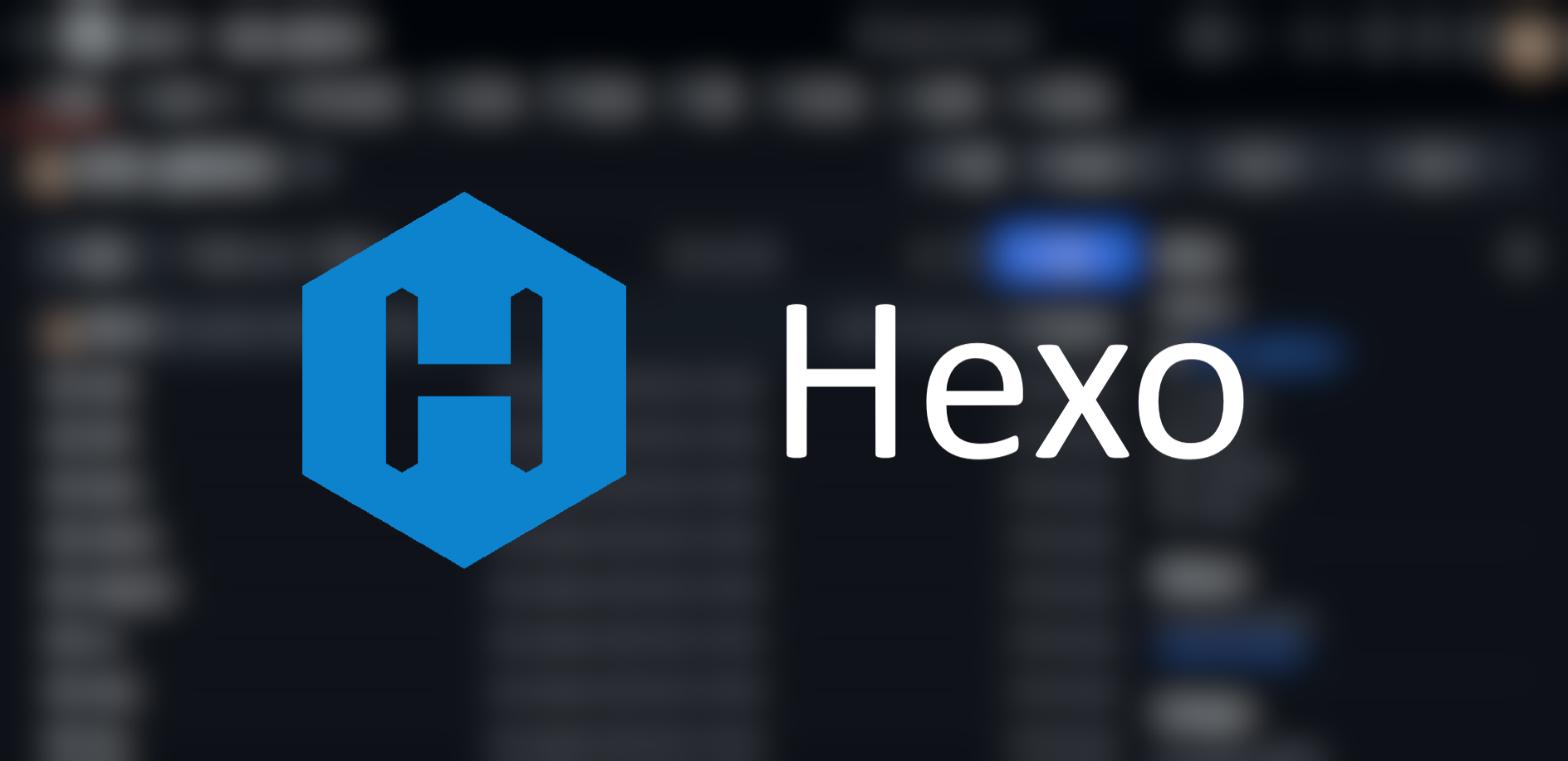
记自己建立博客的曲折历程(一)
本文章相比旧博客略有修改.
本文章原本为教程文章,可以按作者的步骤学习。
前言
介绍
- Github Pages 是由著名开源网站 Github 开发的网站自建工具,每一个用户都可以免费设立自己的博客网站。
- Hexo 是一个快速、简洁且高效的博客框架,主要使用 Markdown 解析文章,并在几秒内生成静态网页,具有较高的自由度和较强的个性化能力。
提示
此过程包含不少访问国外网站的要求,如无法访问,请使用 Watt Toolkit 等加速软件。
要求
- 一台正常且可连接网络的 Windows / Linux 计算机(建议 Windows 10 / Windows 11 / Linux)
- 能访问 Github 的网络 ( 可能需要 Watt Toolkit 等加速 )
- 一定的英语和计算机知识储备
第一步 开始
使用 Hexo 需要安装必需软件:
此外,还需要使用 Github 账号创建 GitHub Pages 存储库,如果有账号,可以直接进行第三步。
- 进入 Github 网站后,点击 Sign Up (注册) 注册账号
- 根据网站提示注册完成
- 点击上方栏中加号,选择新建存储库 (New repository), Owner 旁边存储库名必须为 “[账户名].github.io” 才能建立网站,新建仓库完成。
第二步 配置
在你的电脑中设置一个空文件夹,作为网站根目录
右击菜单点击 Git Bash 打开 Git 命令行。
在命令行中输入如下命令,配置Git用户名和邮箱地址
1 | git config --global user.name "你的 Github 用户名" |
安装 Hexo 以及推送软件
1 | npm install -g hexo-cli |
新建 SSH 密钥
查看当前电脑用户目录下 .ssh 文件夹是否有文件,如果有且没有配置 ssh,请删除用户目录下 .ssh 文件夹中的 id_rsa 文件
生成密钥
1 | ssh-keygen -t rsa -C "你的Github邮箱" |
转到 [你的用户目录]/.ssh 目录下,复制id_rsa.pub 的内容
密钥格式:
ssh-rsa 密钥字符…
上传密钥
打开 Github,进入 Setting -> SSH and GPG keys -> New SSH key
新建密钥,名字自由填写,密钥填入刚刚复制的密钥
点击 Add SSH Key 完成
验证配置
在 Git Bash 上使用下列命令验证 Git 是否登录完成
1 | ssh -T git@github.com |
如果出现下列输出
1 | Connection closed by 198.18.0.4 port 22 |
请使用另一方案
1 | ssh -T -p 443 git@ssh.github.com |
出现下列情况即为成功
1 | Hi 你的用户名! You've successfully authenticated, but GitHub does not provide shell access. |
第三步 创建你自己的网站
启动本地网站
打开先前的博客根目录(以下简称”根目录”),使用 Git Bash 或右键在此处打开 CMD 执行下列命令初始化网站
1 | hexo init |
启动本地网页
1 | hexo s |
成功后示例输出,点击链接 (本地网站) 访问
根目录文件夹下的 source 和 themes 是我们需要的文件夹,下面是网站初始状态的文件
根目录/
├── source/
│ └── _posts/
│ └── hello-world.md
└── themes/
└── .gitkeep
posts 用于存放文章
themes 文件夹内通常放置主题文件夹,示例如下
themes/
└── 主题文件夹/
├── .github
├── languages/
├── layout/
│ ├── _scripts/
│ └── _third-party/
├── scripts/
├── source/
└── _config.yml
更改基本设置
打开根目录中的 _config.yml。
找到 #Site 部分,示例配置如下
language(语言) 和 timezone(时区) 根据个人情况而定,若网站面向中国,则填
1 | language: zh_CN |
从下图示例位置(你的存储库中点击 Code -> Local -> SSH 复制)
找到 #Depolyment 部分,配置如下
1 | deploy: |
更换你的主题
对于所有主题: 直接下载
在 Hexo 主题 网页中有许多的主题,可以自行下载。
下载之后将主题文件夹 (文件夹名以下简称 th) 放入根目录 themes 文件夹中
th 文件夹中应该直接包含 _config.yml 和 source (文件夹)。
打开根目录中的 _config.yml ,将主题修改为 th,将语言修改为 zh-CN。
1 | theme: th |
对于部分主题: 通过包管理器下载
这里以 Solitude 为示例
命令:
1 | npm i hexo-theme-solitude |
下载完毕后,通过 根目录 \ node_modules \ hexo-theme-solitude 访问主题文件
发布文章
使用命令新建文章,文章在 _posts 文件夹里
1 | hexo new post 文章题目 |
找到文章,后缀为 .md (MarkDown 文件)
其中以下字段叫做 Front-matter,以下列举几条通用的配置,其余的根据主题文档自行配置。
1 |
|
使用 MarkDown 语法在 Front-matter 下方编辑文章即可
第四步 推送网站
使用命令推送网站,等待 Github Actions 成功即可访问。
1 | hexo g -d |
建立完成!







